最近有朋友反映说几何画板打开工具箱是乱码,这是怎么回事?今天小编就为大家带来几何画板工具箱乱码解决办法,感兴趣的朋友可以一起看看
首先要明确一点,出现乱码的大多数情况都是因为使用了盗版的破解软件,如果想彻底解决乱码问题,请下载正版的几何画板软件,现在几何画板中文官网已经开放Windows和Mac版本的下载,大家可根据自身情况择优下载。

几何画板工具箱乱码示例
解决办法如下:
1.先按下“Shift”键,此时的“预置”就变为“高级预置”(如图),选项高级预置选项。
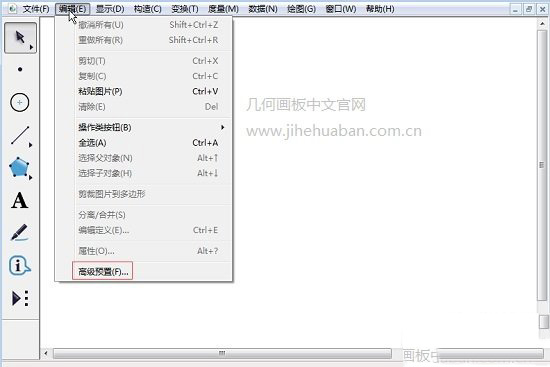
2.在弹出的“高级预置”对话框的“系统”选项下,在“对GSP3/GSP4文档的语言支持”的下拉菜单中选择“简体中文”即可。
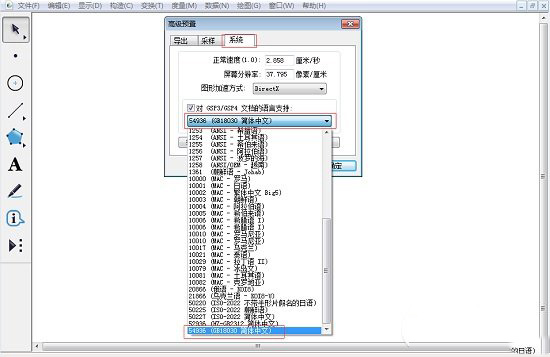
3.重新启动几何画板。工具箱显示正常,如下图所示。
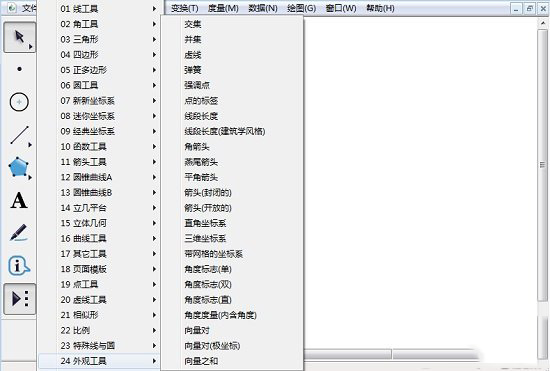
根据以上教程操作,几何画板工具箱乱码问题就可以彻底解决了,这样就可以正常利用几何画板自定义工具画图了
新闻热点
疑难解答